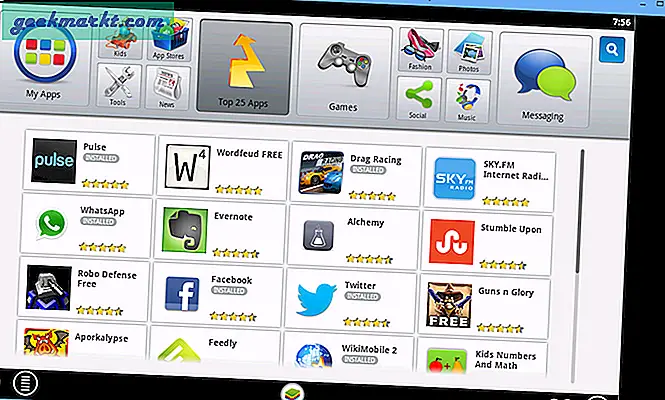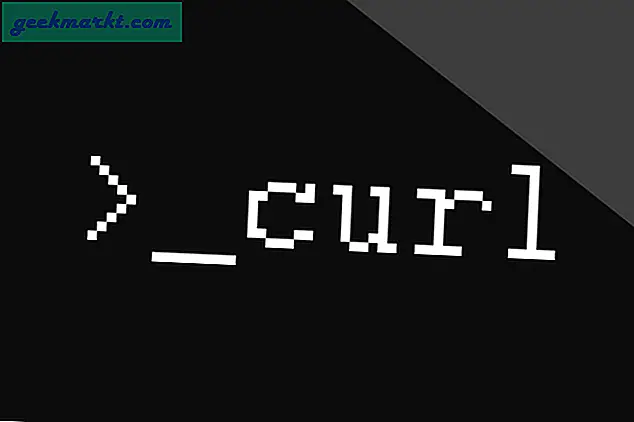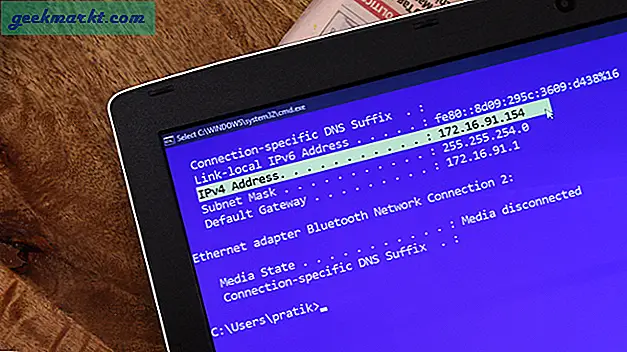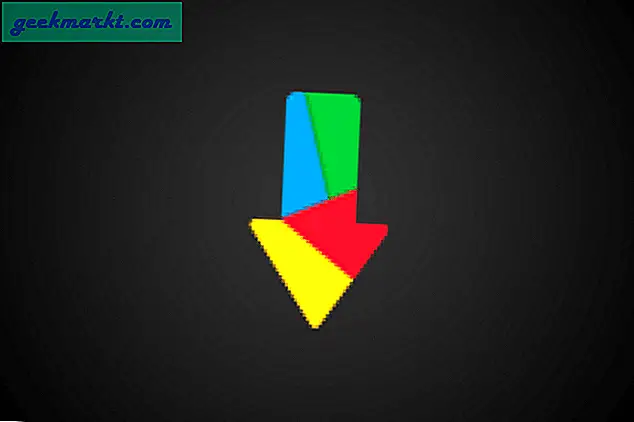Med svart fredag og cyber mandag nå bak oss og de latterlige rabattene Amazon tilbød på brannen, mistenker jeg at det er mange nye tablettholdere der ute akkurat nå. Jeg teller meg selv blant dem da jeg fikk en 10 "Brann på svart fredag for svært lite penger. Det har fungert bra så langt, men det tok mer innsats enn det burde ha å få det tilkoblet. Her er en rask guide for å koble din Amazon Fire-nettbrett til WiFi.
I teorien er det enkelt å koble til branntablet til WiFi. Sveip ned på startskjermbildet, velg Trådløst og deretter WiFi og trykk på det for å slå på. Det skal da koble til nettverket ditt og vekk du går. For noen, inkludert meg, er det ikke alltid så enkelt.
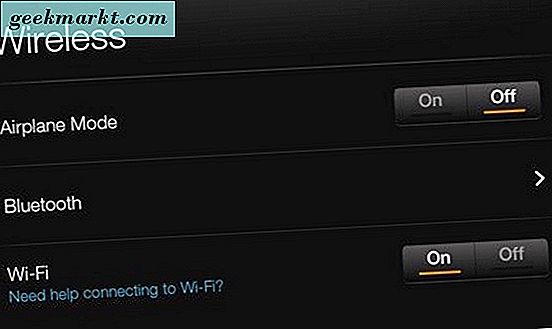
Koble en branntablet til WiFi
Hvis du allerede har konfigurert WiFi-nettverket, bør du overføre denne branntablet til nettverket, og du bør kunne bruke Internett nesten umiddelbart. Hvis du ikke har noe med batteridrift, kan du la Wi-Fi slås på og det vil automatisk bli med nettverket når det oppdager det, ellers slår det på og av manuelt, bare et sekund.
For å koble en branntablet til WiFi-nettverket ditt for første gang gjør du dette:
- Lås opp nettbrettet og sveip ned på startskjermbildet.
- Velg WiFi og slå den på.
- Velg nettverket ditt og velg Koble til.
- Skriv inn nettverkspassordet.
Det kan ta noen sekunder før brannen din godkjennes med nettverket ditt, men når en gang er ferdig, bør brannen koble til med en gang. Det bør også huske nettverket og logge på automatisk neste gang.
Da jeg prøvde å koble min branntablet til WiFi-nettverket, ble det fortalt meg at det ikke kunne godkjenne med nettverket. Jeg vet at jeg hadde satt opp det riktig fordi jeg har et halvt dusin andre enheter som alle bruker det.
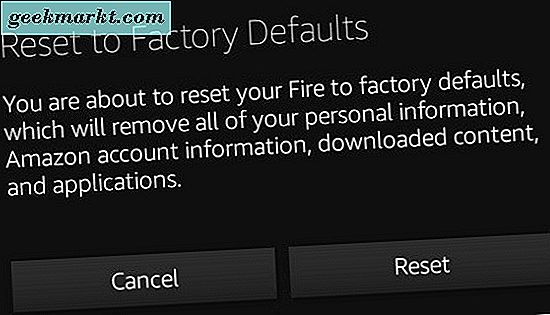
Manuell WiFi-oppsett
Hvis branntablet ditt ikke automatisk kobler til det trådløse nettverket ditt, kan du sette det opp manuelt. Det er ganske greit og kan omgå eventuelle konfigurasjonsproblemer du måtte oppleve.
- Sveip ned fra startskjermbildet for å få tilgang til Wireless og slå på WiFi.
- Velg Bli med på annet nettverk.
- Skriv inn nettverksnavnet i nettverks SSID-boksen.
- Velg riktig sikkerhetstype fra rullegardinmenyen.
- Skriv inn nettverkspassordet og velg Lagre.
Hvis du ikke kjenner nettverkssikkerhetstypen, må du sjekke ruteren. Det vil være et sted på den trådløse siden. Det kan være WPA, WPA2-PSK, WPA2-AES eller noe sånt. Forhåpentligvis vil det være WPA2, fordi hvis det er WPA, er nettverket ditt ikke sikkert.
Feilsøking kobler Amazon Brann-tavlen til WiFi
Hvis manuell eller automatisk oppsett ikke virker, må vi gjøre en liten feilsøking. Vi vil starte med enkle ting og deretter sjekke det ikke så opplagt.
Start din WiFi-ruteren på nytt
Hvis brannen bare ikke vil koble i det hele tatt, må du starte den trådløse ruteren på nytt. Selv om andre enheter kobler seg i orden, vil en omstart av ruteren løse de fleste påloggingsproblemer. Prøv denne første og retest å bli med i nettverket som beskrevet ovenfor.
Start din brann på nytt
Hvis omstart av ruteren din ikke virker, kan du fullstart brannen helt. Det vil tømme tabletten av eventuelle ubehandlede innstillinger eller feilkonfigurasjoner og skal tillate at den kobles til.
Sjekk flymodus er slått av
Lyder åpenbart riktig? Du har ingen anelse om hvor mange mobil- og nettbrett jeg er på når flymodus har blitt slått av ved et uhell. Skyv ned på startskjermen, og kontroller at den er slått av.
Kontroller batterisparing på brannen din
Brannen prøver å spare batteri hvor det kan, og noen ganger er det på bekostning av bekvemmeligheten. Naviger til Programmer, Innstillinger og WiFi-innstillinger. Velg Meny og Avansert. Velg WiFi Sleep Policy og arbeid deg gjennom de ulike alternativene. Deaktiver Wi-Fi-søvn mens du er koblet til, og vurder å sette frakobling til Aldri hvis du bare bruker nettbrettet hjemme.
Fabrikk tilbakestill brann
En tilbakestilling av fabrikken er alltid en siste utvei. Det sletter alle dine data og innstillinger og returnerer enheten tilbake til lager. Hvis andre enheter kan koble til trådløst nettverk, og du har prøvd alle disse andre trinnene, og ingenting hjelper, kan det være ditt eneste alternativ før du returnerer enheten.
- Sveip ned fra Brann-startskjermbildet.
- Velg Innstillinger og Enhetsalternativer.
- Velg Tilbakestill til fabrikkinnstillinger.
- Bekreft med tilbakestillingsalternativet.
Avhengig av hvor lenge du har hatt brannen din og hvor mye du har installert, kan dette ta et minutt eller fem. Når du er ferdig, gjenta alle trinnene ovenfor for å få tilkoblet.